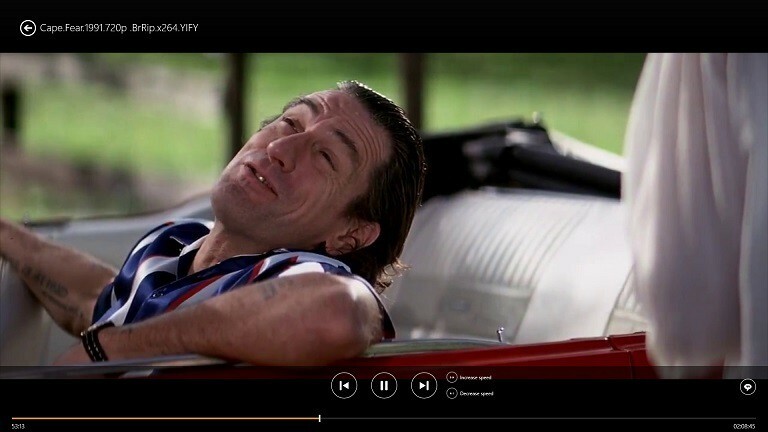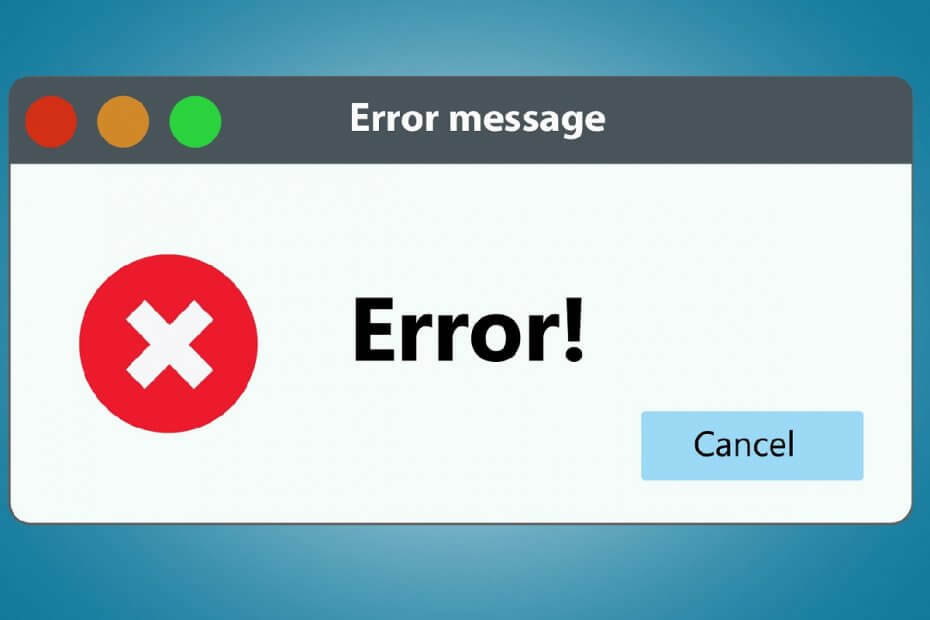
Denne programvaren vil holde driverne dine i gang, og dermed beskytte deg mot vanlige datamaskinfeil og maskinvarefeil. Sjekk alle driverne dine nå i 3 enkle trinn:
- Last ned DriverFix (bekreftet nedlastningsfil).
- Klikk Start søk for å finne alle problematiske drivere.
- Klikk Oppdater drivere for å få nye versjoner og unngå systemfeil.
- DriverFix er lastet ned av 0 lesere denne måneden.
A Secure Sockets Layer, også kjent som SSL, er en standard sikkerhetsteknologi for å etablere en kryptert kobling mellom en server og en klient. Å manipulere er ikke så lett, og det kan vanligvis føre til feilmeldinger hvis de ikke gjør det riktig.
Et godt eksempel er når du prøver å importere en Secure Sockets Layer (SSL) privat nøkkel sertifikatfil til den lokale datamaskinens personlige sertifikatlager.
Mange brukere rapporterte har problemer når du prøver å gjøre det, og har rapportert å motta følgende feilmelding:
En intern feil oppstod. Dette kan enten være at brukerprofilen ikke er tilgjengelig, eller at den private nøkkelen du importerer, kan kreve en kryptografisk tjenesteleverandør som ikke er installert på systemet ditt.
Heldigvis er det løsninger på disse problemene, og vi har listet dem trinnvis nedenfor.
Merk: Denne artikkelen inneholder informasjon om hvordan du endrer registret. Sørg for å sikkerhetskopiere registret før du endrer det. Sørg for at du vet hvordan du gjenoppretter registret hvis det oppstår et problem. Hvis du vil ha mer informasjon om hvordan du sikkerhetskopierer, gjenoppretter og endrer registret, klikker du på følgende artikkel.
Hvordan importerer jeg en privat SSL-nøkkel uten feil?
I følge Microsoft, det er tre hovedårsaker til hvorfor denne feilen oppstår:
- Du har utilstrekkelig tillatelse til å få tilgang til følgende mapper:
- DriveLetter: \ Dokumenter
- Innstillinger \ Alle brukere \ Applikasjonsdata \ Microsoft \ Crypto \ RSA \ MachineKeys
- Det finnes en tredjeparts registerundernøkkel som hindrer IIS i å få tilgang til den kryptografiske tjenesteleverandøren
- Du er logget på datamaskinen eksternt gjennom en Terminal Services-økt, og brukerprofilen lagres ikke lokalt på serveren som har Terminal Services aktivert.
Som du kan forestille deg, ved å vite hva som forårsaker problemet, er det nå enkelt å finne ut hva de logiske løsningene er.
1. Tilbakestill tillatelsene for MachineKeys-mappen
- Høyreklikk på Maskintaster mappe
- Klikk Avansert på Sikkerhet fanen
- Klikk Vis / rediger
- Velg Tilbakestill tillatelser for alle underordnede objekter og aktiver forplantning av arvelige tillatelser avkrysningsruten
2. Slett tredjepartsregisterundernøkkel
- trykk Windows + R
- Skriv inn regedit.exe
- Dette vil åpne Registerredigering
- Hvis følgende registerundernøkkel eksisterer, slett den:
- HKEY_USERS \ Standard \ Programvare \ Microsoft \ Cryptography \ Providers \ Type 001
Har du ikke tilgang til Registerredigering? Sjekk ut denne grundige veiledningen for mer informasjon om saken.
3. Lagre brukerprofilen for Terminal Services-økten lokalt
Hvis dette ser ut til å være tilfelle, ber du IT-administratoren om å bare flytte brukerprofilen til serveren som har Terminal Services aktivert. Alternativt kan du også bruke streifeprofiler.
Ved å følge disse trinnene, bør du nå kunne importere en SSL-privatnøkkel-sertifikatfil til den lokale datamaskinens personlige sertifikatlager uten flere feilmeldinger.
Hvis du er klar over en løsning vi kanskje har gått glipp av, kan du dele den i kommentarfeltet nedenfor, slik at andre brukere også kan prøve den.
RELATERTE ARTIKLER DU BØR KONTROLLERE:
- Fix: Brukerprofilsynkronisering er foreløpig ikke klargjort
- Brukerprofil Hjemmappe kartlegges ikke: Rask løsning
- Fix: Brukerprofil er ikke klar til diktering i Dragon